Você já se deparou com uma situação em que precisa recuperar os dados quando o disco rígido não é inicializado? Imagine esta situação, você conecta seu disco rígido e vê que o disco rígido é inicializado, mas não é exibido em Meu computador. Agora, você abre o Gerenciador de disco para verificar o que está acontecendo de errado e vê a mensagem Disco 1 Desconhecido, Não Inicializado.
Os possíveis motivos que causam esse problema são:
- Driver desatualizado
- Setores defeituosos
- Perda de partição
- Ataque de vírus
- Corrupção MBR
Neste artigo, selecionamos uma lista de correções para ajudá-lo a superar o erro Disco desconhecido, não inicializado.
Índice
Correção 1: verifique se o disco tem um problema
Se você vir essas três mensagens- Disco desconhecido, não inicializado, sem espaço em disco, em seguida, siga as etapas abaixo.
Tente abrir o disco rígido externo e verifique se há danos físicos. Se você perceber que as peças estão quebradas, não há outra maneira de substituir o disco rígido por um novo.
Se o hardware estiver bem, pode haver algum problema na placa-mãe. Siga as etapas abaixo com cuidado para corrigi-lo:
Etapa 1: Desligue o sistema e, em seguida, desconecte o sistema.
Etapa 2: desconecte o disco rígido.
Passo 3: Agora, remova cuidadosamente a bateria.
Passo 4: Deixe-o desligado por 10 segundos.
Passo 5: Insira a bateria e ligue o sistema.
PROPAGANDA
Passo 6: Novamente, reconecte o disco rígido e reinicie o PC. Agora, verifique se está funcionando como esperado.
Correção 2: atualize o driver
Passo 1: No teclado, segure as teclas Windows+R ao mesmo tempo.
Passo 2: Na caixa de diálogo Executar que se abre, digite o comando abaixo e pressione Enter.
devmgmt.msc
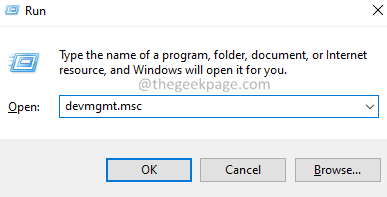
Passo 3: Agora, clique duas vezes no Drivers de disco.
Passo 4: Clique com o botão direito no Driver necessário e escolha Atualizar Driver.
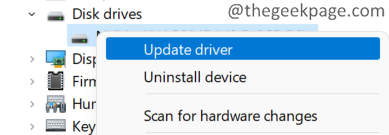
Passo 5: Na janela de abertura, clique em Pesquise automaticamente por drivers.
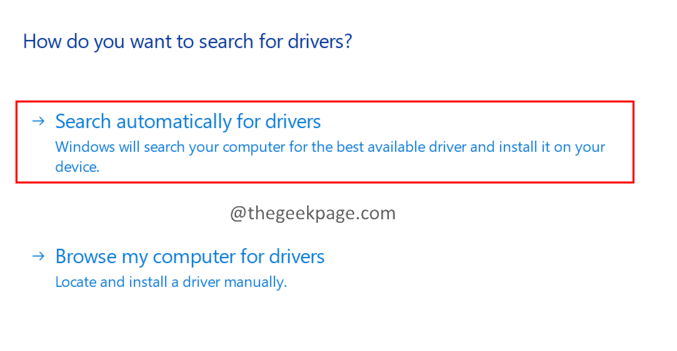
Passo 6: Você será notificado se os drivers forem atualizados. Siga as instruções na tela e conclua o processo de atualização.
Etapa 7: Quando a atualização estiver concluída, reinicie o sistema.
Verifique se isso ajuda ou experimente a próxima correção.
Correção 3: inicialize o disco
Se você vir essas três mensagens - Disco desconhecido, não inicializado, espaço não alocado, siga as etapas abaixo:
Passo 1: Segure as teclas janelas e E ao mesmo tempo para abrir Explorador de janelas.
Etapa 2: no painel do lado direito, clique com o botão direito do mouse Este computador
Passo 3: No menu de contexto, clique em Mostrar mais opções.

Passo 4: Agora, escolha Gerenciar.
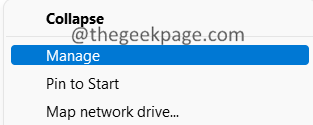
Etapa 5: A janela Gerenciamento do computador é aberta. Clique duas vezes em Gerenciamento de Disco.
Passo 6: Você deve ver o Inicializar disco janela aparecendo automaticamente.
Etapa 7: Caso você não veja a janela Inicializar, clique com o botão direito do mouse no disco na área mostrada abaixo e escolha Converter para disco MBR ou Converter para disco dinâmico.
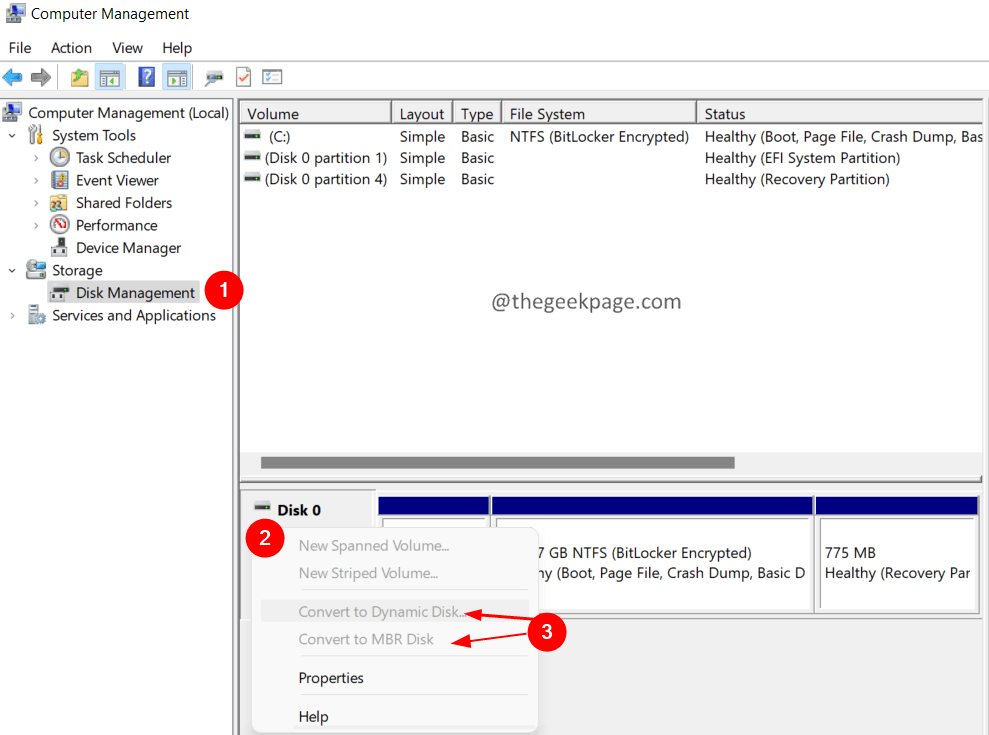
Etapa 8: Siga as instruções na tela e conclua a inicialização do disco.
Isso é tudo.
Esperamos que este artigo tenha sido informativo. Por favor, comente e deixe-nos saber a correção que o ajudou.
Além disso, informe-nos se você tiver problemas, ficaremos felizes em ajudar.
Obrigado por ler.
Passo 1 - Baixe o Restoro PC Repair Tool aqui
Etapa 2 - Clique em Iniciar verificação para localizar e corrigir qualquer problema do PC automaticamente.
![Como alterar a banda de rede no Windows 11 [2,4 e 5 GHz]](/f/0d1077fa58453fd450ac7cd26b1ee426.png?width=300&height=460)

![Devo ativar a integridade da memória no Windows 11? [Nós respondemos]](/f/1f29cf4b418baf875bd9b189aa56d399.png?width=300&height=460)